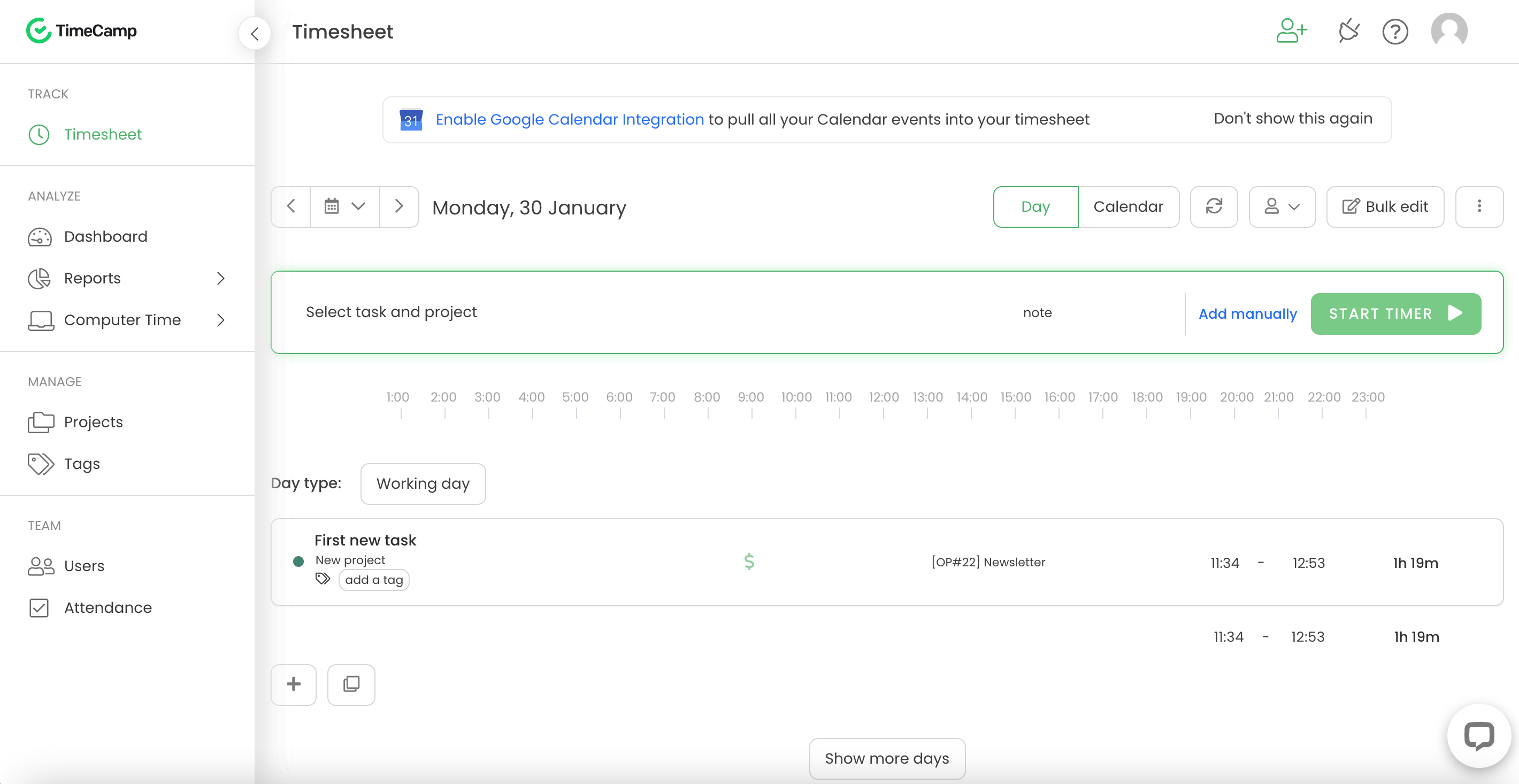Zeiterfassung mit TimeCamp
Bitte beachten Sie, dass die TimeCamp-Integration nicht offiziell von OpenProject unterstützt wird und daher nicht aktiv von uns gewartet wird.
Mit TimeCamp können Sie Ihre Zeit auf OpenProject Arbeitspakete mit einem Start-/Stop-Button erfassen. Die Zeiten werden dann in Ihrem TimeCamp Konto aufgezeichnet.
Installation
Sie können ein Browser-Add-In installieren, um die Zeit über TimeCamp in OpenProject zu erfassen. Auf diese Weise können Sie die Zeiten direkt auf ein Arbeitspaket in OpenProject über einen Start-Stop Button aufzeichnen. Um diese Funktion nutzen zu können, müssen Sie einen Account in TimeCamp registrieren.
Diese Integration kann für Google Chrome als TimeCamp Erweiterung hinzugefügt werden.
Konfiguration
- Laden Sie das TimeCamp Google Chrome Plugin herunter.
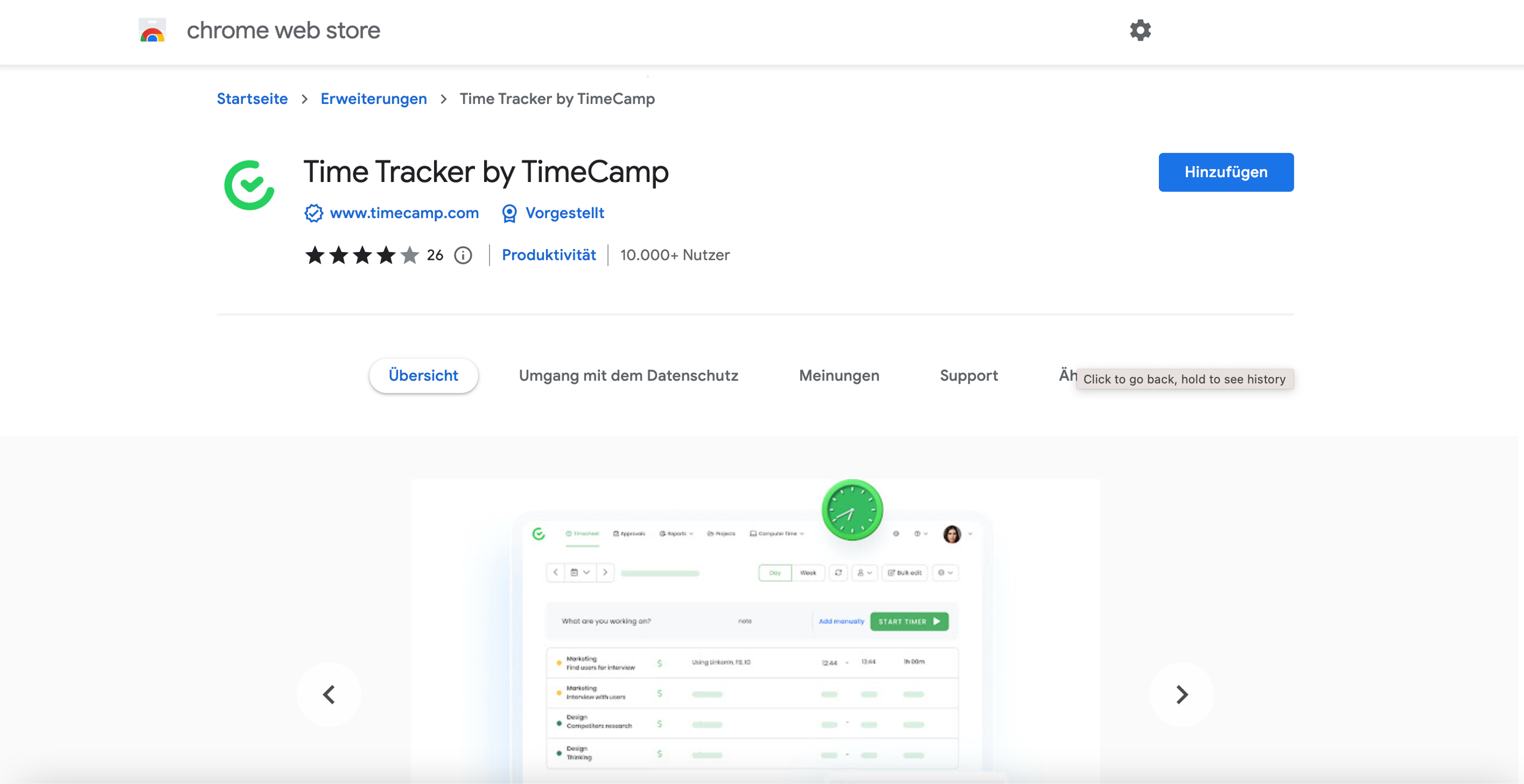
- Fügen Sie die Erweiterung hinzu.
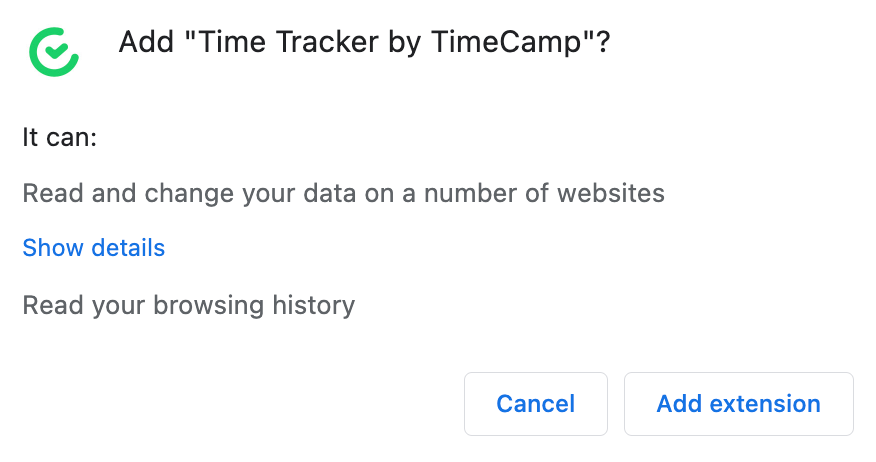
- Heften Sie TimeCamp in Ihrem Browser an.
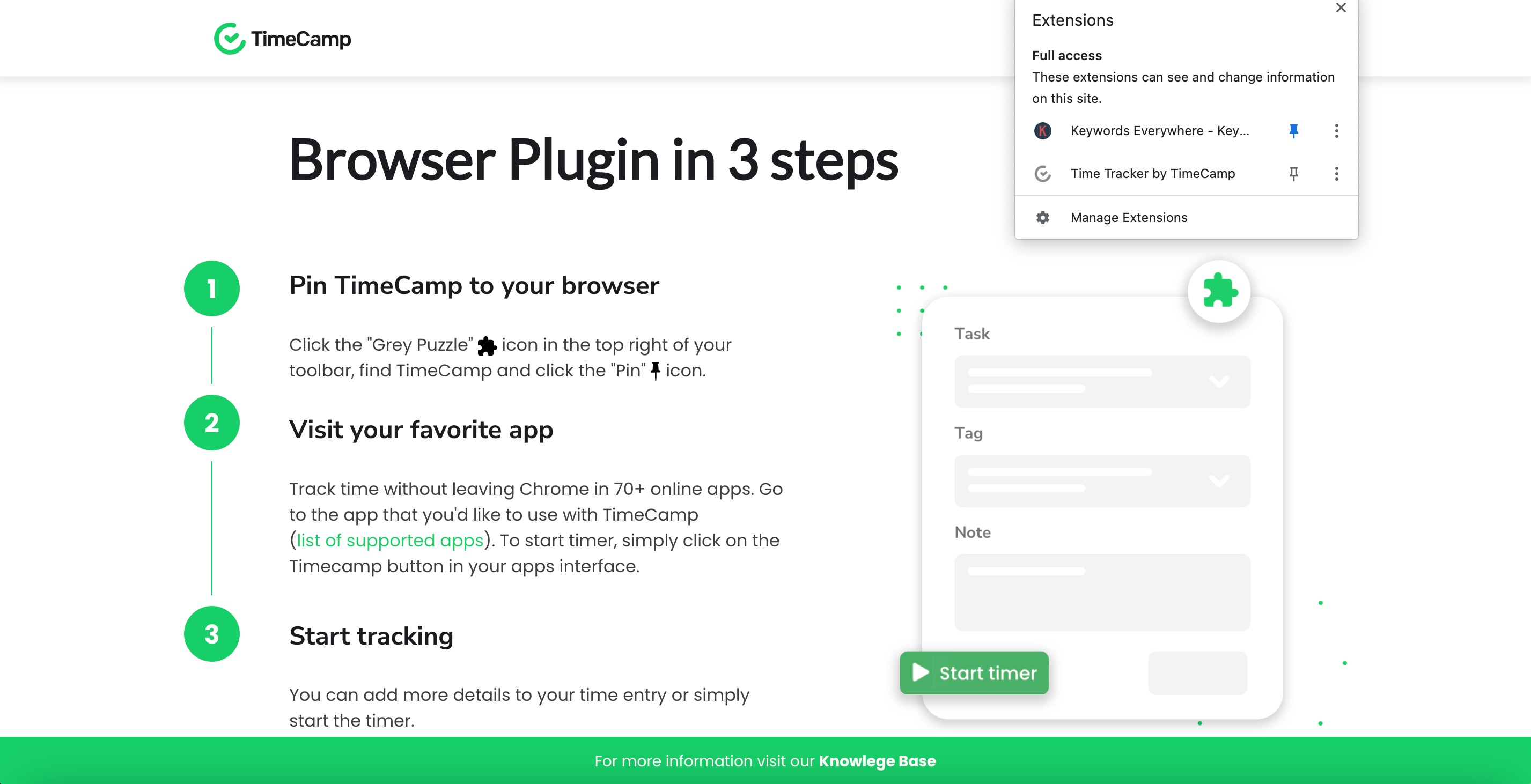
Verwenden von TimeCamp in OpenProject
-
Erstellen Sie ein TimeCamp Konto, falls Sie noch keins haben.
-
In TimeCamp, fügen Sie ein neues Projekt und Aufgaben hinzu, wenn Sie noch nichts eingerichtet haben.
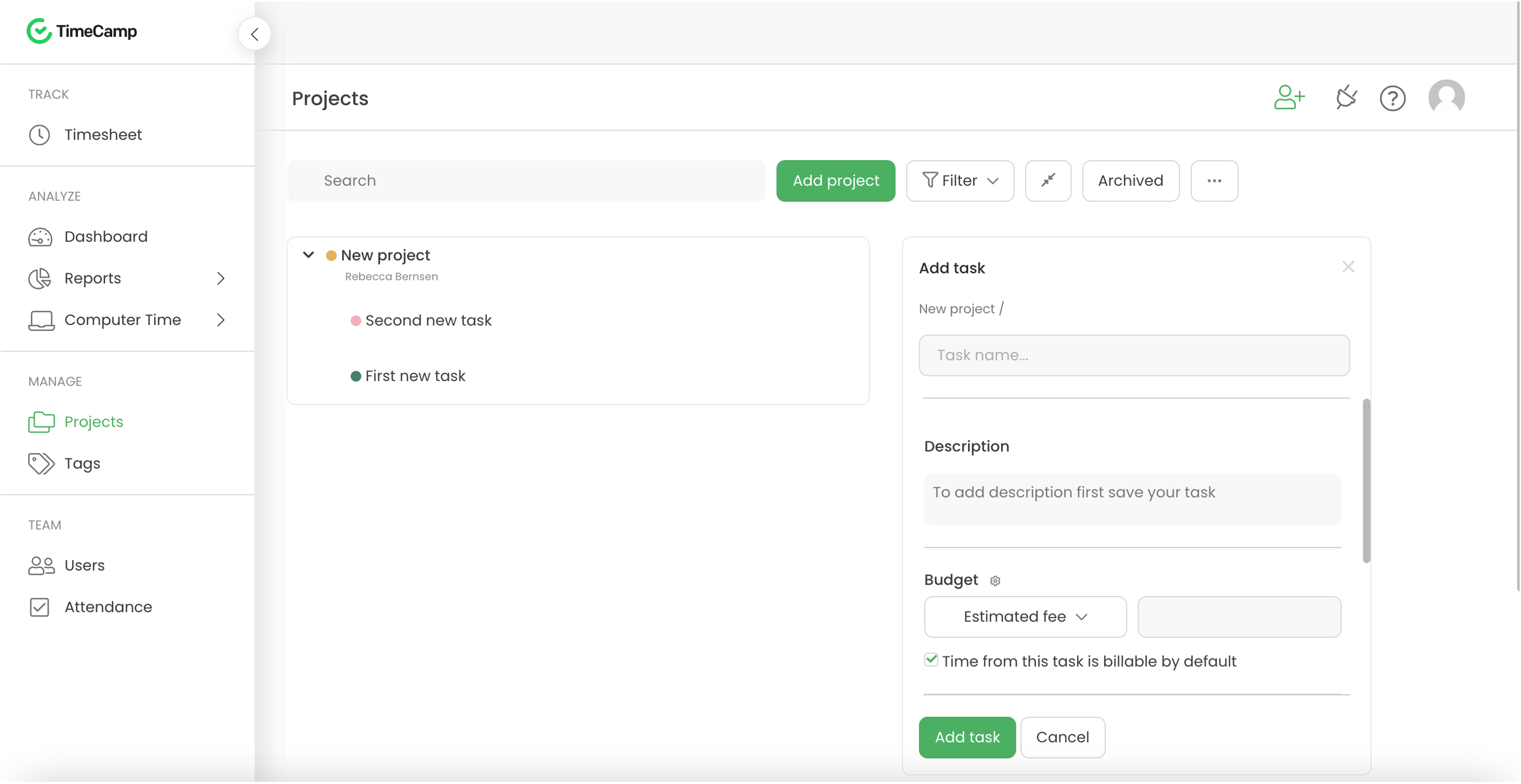
Die Zeiterfassung in OpenProject wird später im TimeCamp auf der von Ihnen ausgewählten Aufgabe erscheinen.
- Melden Sie sich bei OpenProject an, öffnen Sie ein Projekt und gehen Sie zu einem Arbeitspaket.
Wenn Sie bereits eingeloggt sind, melden Sie sich bitte kurz ab und wieder an, damit die TimeCamp-Projekte und Aufgaben in OpenProject erscheinen.
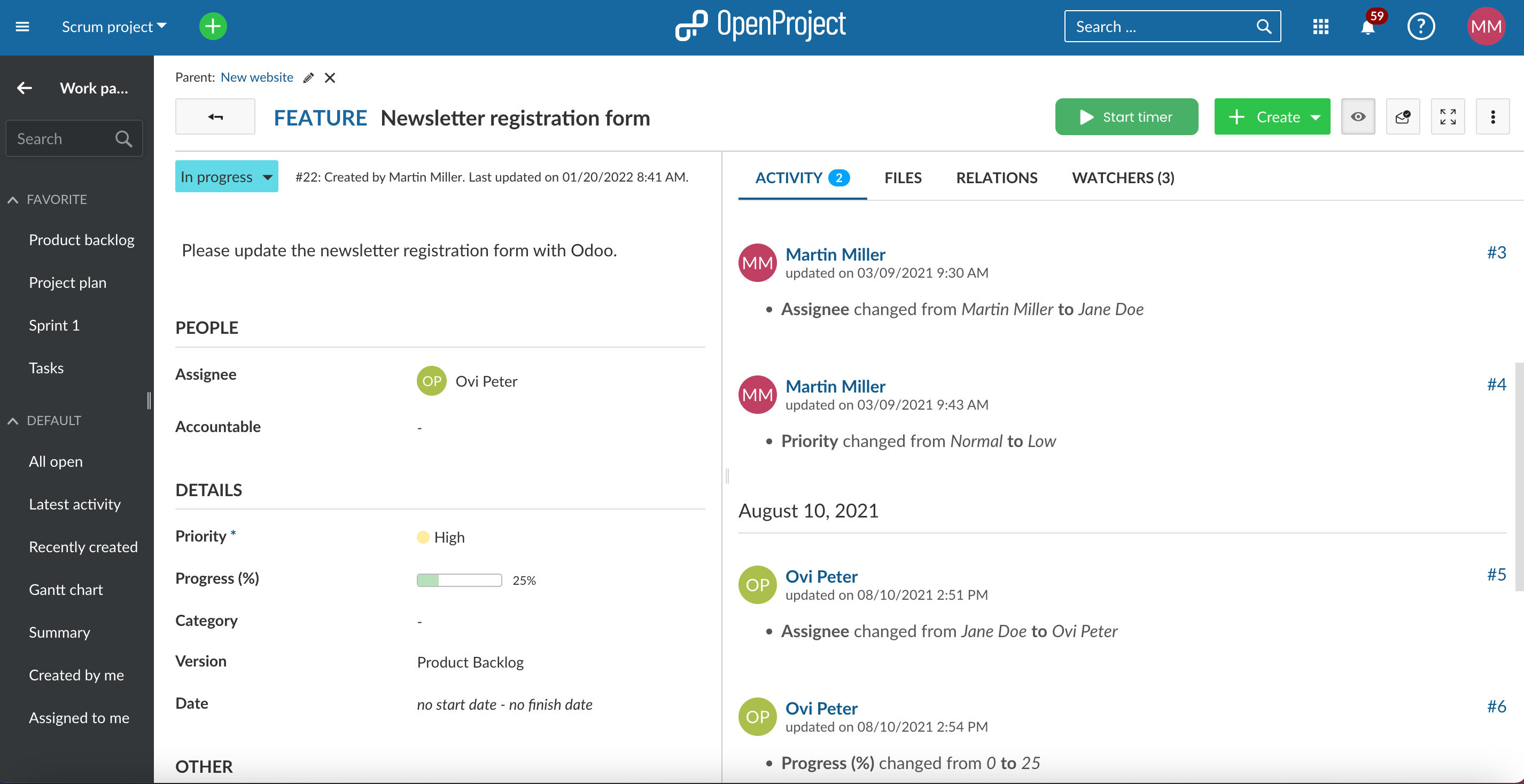
Nur im Arbeitspaket-Formular sehen Sie den grünen TimeCamp Start Timer.
- Klicken Sie auf Starte Timer und wählen Sie eine Aufgabe aus Ihren TimeCamp-Projekten, die Sie zur Zeiterfassung verwenden möchten.
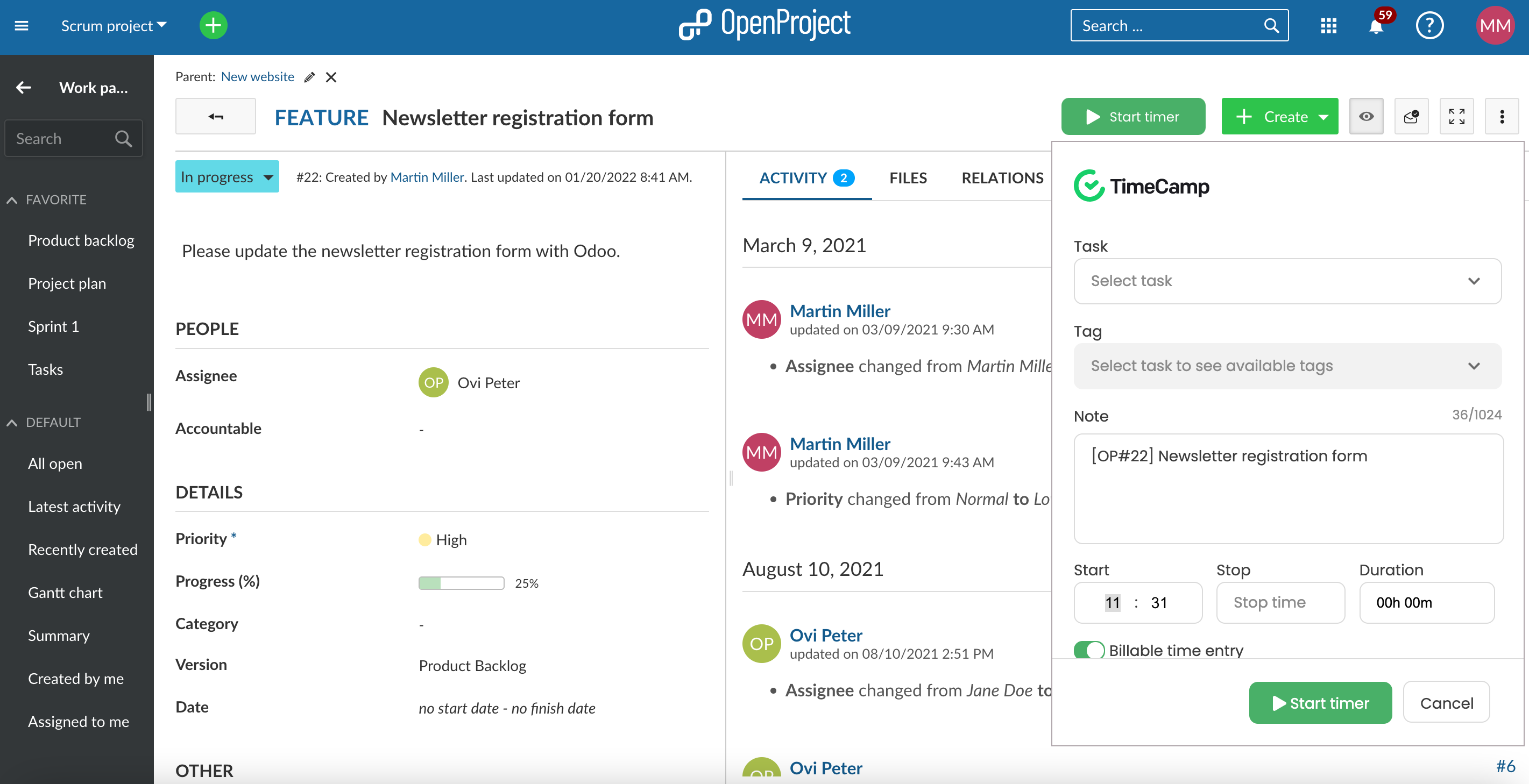
- Die Timer-Taste wird rot, was darauf hinweist, dass die Zeit aufgezeichnet wird.
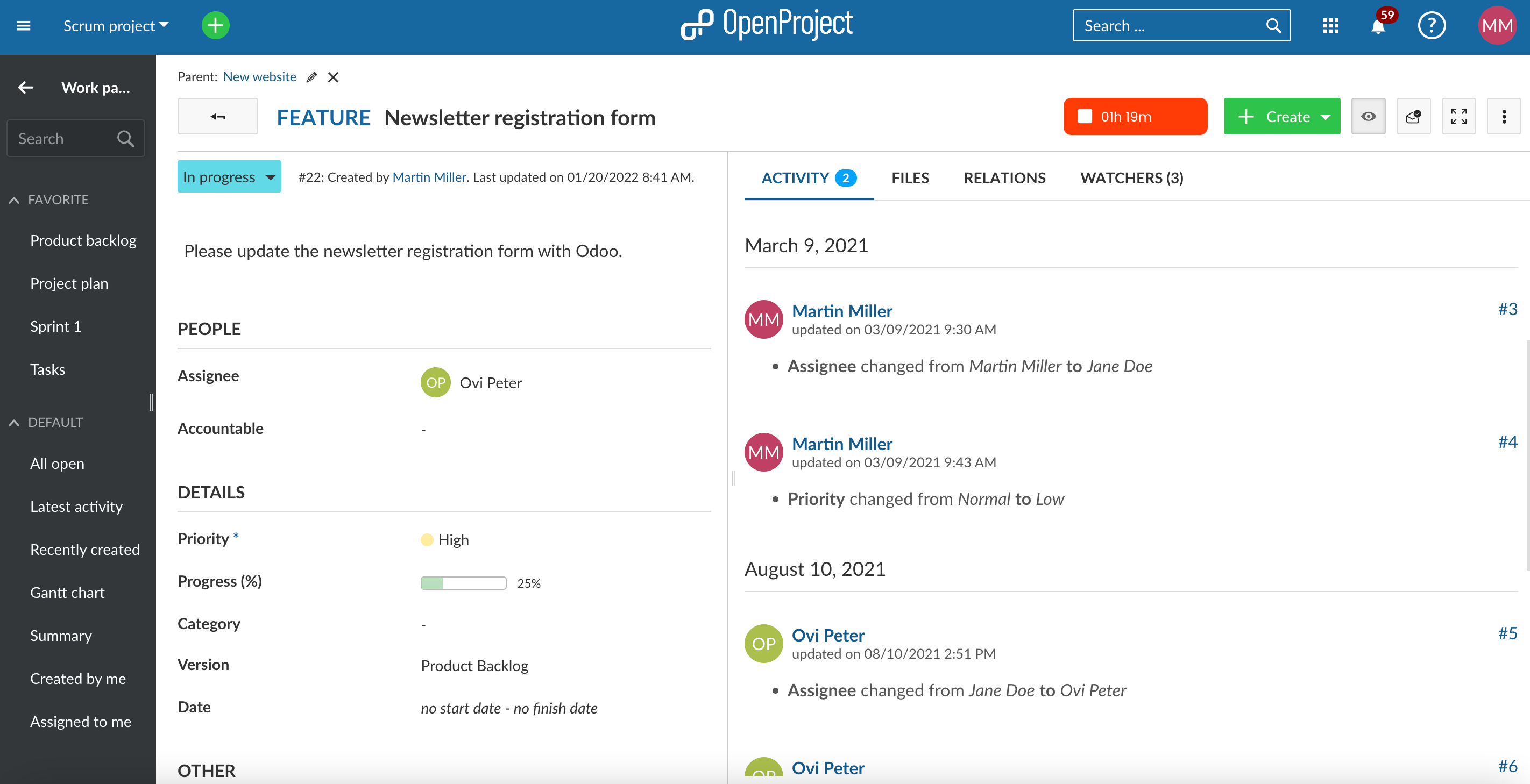
- Beenden Sie den Timer, indem Sie auf den roten Knopf klicken, der die erfasste Zeit angibt.
Zeitbericht
Navigieren Sie in Ihrem TimeCamp-Konto zum Stundenzettel, Ihre gebuchte Zeit erscheint dort.